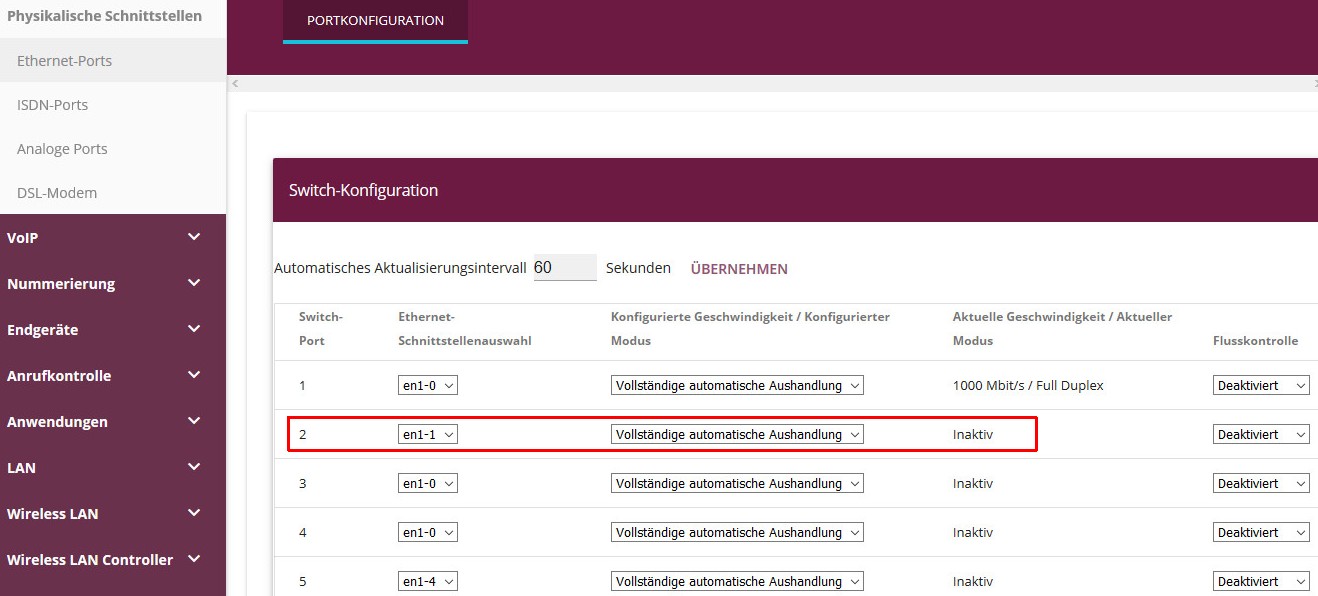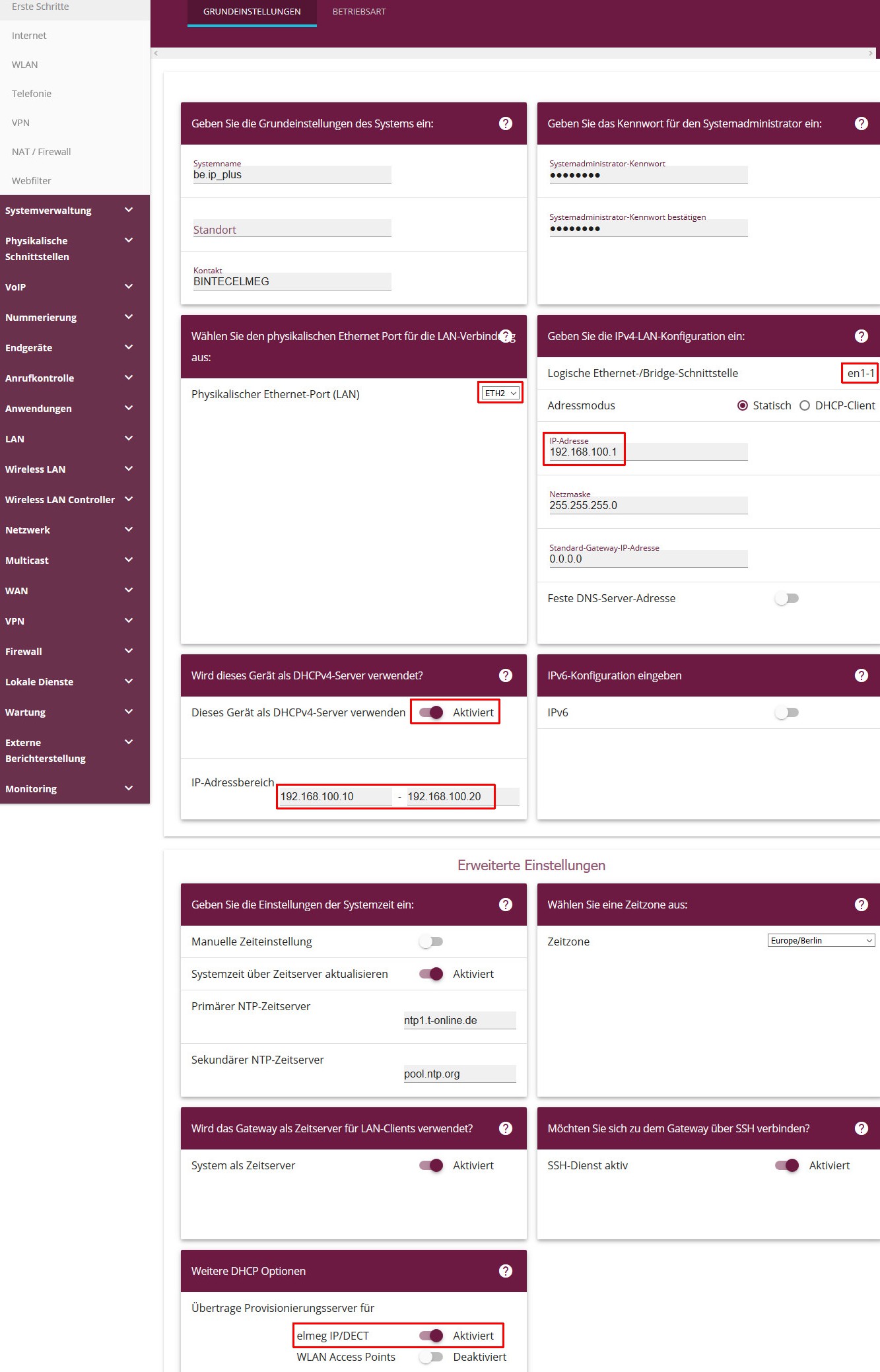Basics: Konfiguration – Einrichtung zusätzlicher Netze – Eigenes Netz für Voip-Telefone einrichten
Inhaltsverzeichnis
Szenario
Sie wollen ein ALL-IP-Gerät z.B. eine be.IP plus als PBX einrichten. Diese soll neben den Internetzugang auch als Telefonanlage dienen. In Ihren Netzwerk gibt es bereits einen externen DHCP-Server, der Ihr Netz mit IP-Adressen versorgt. Dieser externe DHCP-Server ist für Telefoniesachen häufig schwieriger zu Konfigurieren als der interne DHCP-Server der be.IP plus. Bei getrennt verwalteten Einrichtungen, wo sich ein Admin um die PC-Infrastruktur und den externen DHCP-Server kümmert und ein anderer Admin nur für die Telefoniesachen zuständig ist hat der Telefon-Admin oft keine Berechtigung etwas am externen DHCP zu ändern. Es empfiehlt sich dann hier, wenn es die Hausverkabelung zulässt, ein eigenes Netz für die Voip-Telefone anzulegen und den internen DHCP der be.IP plus zu nutzen. Neben der leichteren Einrichtung ist ein weiterer Vorteil, das Voip-Telefone und PCs dadurch getrennt sind und sich so nicht stören können.
Allgemein
Im Auslieferungszustand sind die Ethernet-Ports an einer be.IP plus (Firmwarestand: V.10.2.6.102) folgendermassen aufgeteilt und erreichbar:
| Switch-Port | Ethernet Schnittstelle | IP-Adresse/Maske |
| LAN 1 bis 4 | en1-0 | 192.168.0.251/24 |
| LAN 5 | en1-4 | 192.168.4.251/24 |
Vorgehensweise
Ports für Telefonnetz abtrennen
Weiter Einrichten mit den Assistenten
Optionaler Einrichtungshinweis
Bitte beachten Sie, dass der Assistent nicht alles geradezieht. Wenn Sie bei einer blockierenden Funktion wie den “Administrativen Zugriff”, “Zugriffsregeln” oder “Firewall” Regeln eingetragen haben, die die Telefonprovisionierung verhindern, entfernt der Assistent diese nicht automatisch. Gehen Sie bei Problemen mit der Provisionierung diese Menüs durch und nehmen Sie gegebenenfalls manuelle Änderungen vor. Es emphiehlt sich für Testwecke z.B. die “Firewall” komplett zu deaktvieren usw.
Basis
Stand: August 2019
Software-Basis: be.IP plus (Software V.10.2.6.102)
Produktgruppe: be.IP plus & be.IP4ISDN
jk2019